Hoe App and Browser Cache te wissen op Android
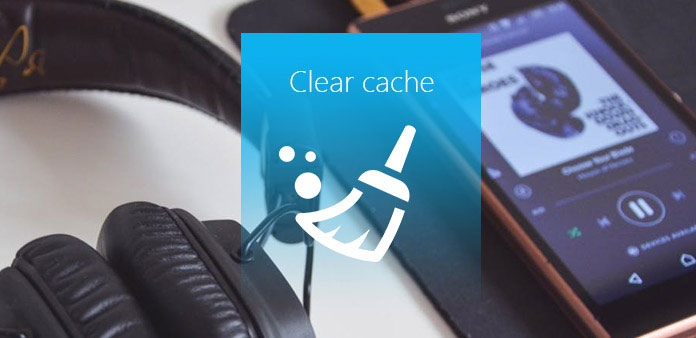
Na het gebruik van je nieuwe Android-telefoon enkele dagen, merk je dat het langzamer gaat en je een paar keer moet wachten om een app te openen. Waarom gebeurt het? Het probleem heeft te maken met de cache op uw Android-apparaat. Cache is een plaats om iets te herstellen waar je recentelijk toegang toe hebt gehad, zodat je het de volgende keer gemakkelijk kunt openen. Het is namelijk uw gebruikshistorie voor elke toepassing. Het zal een groot deel van de opslagruimte in beslag nemen, wat leidt tot de lage snelheid van je Android-telefoon. Ondertussen zal het uw privacybeveiliging bedreigen. Dus het opruimen van de cache van Android is niet langer een klein probleem, maar een essentieel iets. En in dit artikel kunt u enkele handige manieren leren om alle cache op telefoon- en nutteloze gegevens op Android te wissen. Lees verder om er meer over te leren.
Deel 1: app-cache wissen op Android-apparaten
Het cachebestand is beschikbaar in elke app, die de opslag van uw Android-apparaten in beslag neemt. En hoe u app-cache van Android kunt wissen, is een topkwestie voor u. Bovendien zijn er twee verschillende manieren om app-cache te reinigen op Android-apparaten. De eerste is het wissen van de cache van een enkele app en een andere is het cachegeheugen van alle apps opschonen. Deze twee methoden zullen beide in dit deel worden geïntroduceerd.

Sectie 1: Hoe de cache van een enkele app van Android te wissen
Soms, als u uw geschiedenis van één app wilt verwijderen of als deze app de meeste geheugenruimte heeft ingenomen, wilt u de app-cache op Android wissen. Bekijk nu meer details van het onderdeel.
Stap 1: Ga naar Application Manager in "Instellingen" en tik erop. Ga naar Instellingen en veeg omlaag over het scherm om de optie "Toepassingsbeheer" te vinden. Klik er vervolgens op.
Stap 2: Tik op de gewenste app. Op de pagina "Toepassingsbeheer" vindt u al uw geïnstalleerde apps. Vervolgens moet je de app vinden waarvan je de cache wilt wissen op deze Android en erop tikken.
Stap 3: Nadat je op die app hebt geklikt, wordt je naar het detail geleid. Je ziet de totale ruimte ingenomen door cache en een knop om het te wissen. Klik gewoon op "Cache wissen" om alle cache volledig te reinigen in deze app.
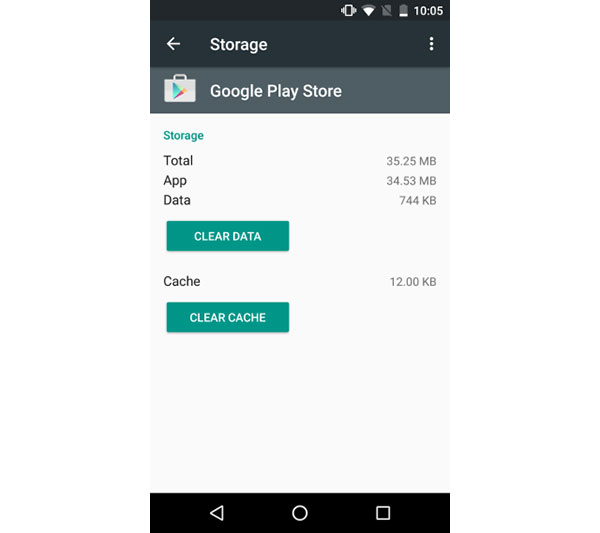
Sectie 2: de cache van alle apps op Android wissen
U kunt ook alle cache in apps van Android wissen met behulp van de ingebouwde instellingen van Android. Maar het ondersteunt alleen Android 4.2 en hoger. Als de versie van je Android lager is dan 4.2, sla dit deel dan over naar de volgende inhoud.
Stap 1: Klik op "Opslag" in het menu Instellingen. Start "Instellingen" op uw Android-telefoon en veeg naar beneden om op "Opslag" te klikken. U ziet al uw totale opslag en andere nuttige informatie met betrekking tot opslag.
Stap 2: Wis alle cache met apps
Tik op Gegevens in cache en er verschijnt een pop-up met de tekst "Dit zal cachegegevens voor alle apps wissen" tikt u gewoon op "OK" en het zal worden gewist.
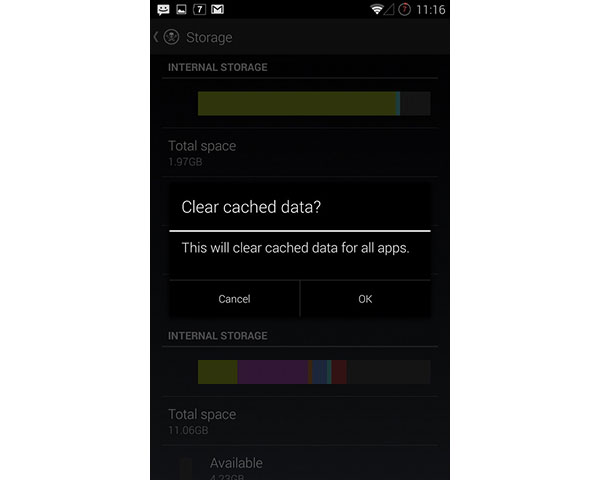
Deel 2: De cache van uw browser wissen op een Android-apparaat
Telkens wanneer u de browser gebruikt om in te loggen bij sommige websites, blijft er wat browsegeschiedenis over op uw Android. Hoewel het u de volgende keer gemakkelijk toegang tot de vorige website kan geven, kan het ook een deel van uw geheugenruimte innemen. Daarom is het essentieel om te leren hoe je de cache op Android van Chrome kunt wissen. En in dit deel is Chrome een voorbeeld om u te helpen de gedetailleerde stappen te begrijpen.
Stap 1: start Chrome op uw Android
Tik daarna op het menu rechtsboven in het scherm. In het menu ziet u de optie "Instellingen". Klik vervolgens op het pictogram "Privacy" en er wordt een nieuw menu voor u geopend.
Step2: wissen van browsercache op Android
Blader naar beneden en tik op "Browsegegevens wissen" onder aan het menu "Privacy". Vervolgens moet u ervoor zorgen dat "Cache" en "Cookies", "sitegegevens" zijn aangevinkt en vervolgens op "Wissen" tikken om al uw cachegeheugen in Chrome uit Android te verwijderen.
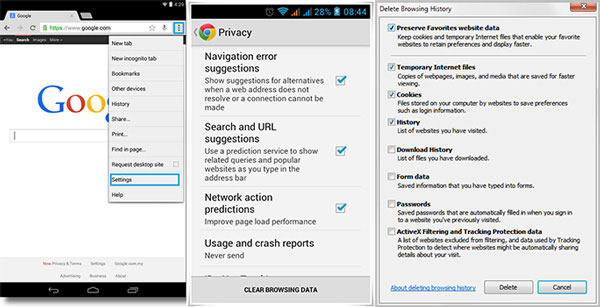
Deel 3: gebruik van de App Cache Cleaner-app om de cache te wissen
De eenvoudigste manier om de cache te wissen op Android is om een speciale app te gebruiken. En er zijn veel apps speciaal ontworpen om alle cachebestanden van Android in de markt te verwijderen. U kunt er een kiezen om u te helpen. App Cache Cleaner is een van die gemakkelijk kan worden gedownload in je App Store. En het kan u helpen om het cachegeheugen op Android slim en selectief te wissen. Lees verder om te vinden hoe u de cache voor wissen gebruikt om cache te verwijderen.
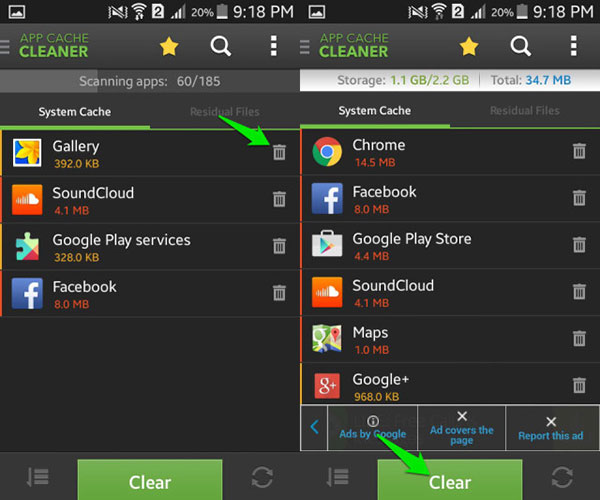
Stap 1: Download en installeer het programma
Download en installeer App Cache Cleaner op je Android-telefoon. Nadat de installatie is voltooid, start u deze.
Stap 2: Cache wissen op Android
Op de startpagina staan al uw applicaties erop vermeld. En u kunt er een kiezen en op het pictogram "verwijderen" tikken om de cache van elke app afzonderlijk te wissen. Anders, als u alle cache op Android wilt wissen, kunt u klikken op een groene knop onder aan het scherm genaamd "Wissen".
Conclusie
Te veel cachebestanden in je Android zorgen ervoor dat je Android-apparaat langzamer gaat werken. Iedereen moet de cache regelmatig op Android opruimen. Dus leren hoe je cache te wissen op Android is een belangrijke vaardigheid voor jullie allemaal. In dit artikel heeft het drie verschillende manieren voorbereid om u meer manieren te geven om uw Android-telefoon te beheren. Of je het nu wilt opruimen voor één app of voor alle apps, je kunt altijd de oplossing uit het artikel vinden. Bekijk de details en volg de stappen om uw Android-telefoon overeenkomstig te optimaliseren.







